엑스플릿 프레젠터를 소개합니다!
XSplit Presenter는 엑스플릿 영상 제작 프로그램중 새롭게 제작된 소프트웨어 입니다. 발표용 프레젠테이션을 더욱 다채롭게 구성하고 전문가스러운 면모를 추구할 수 있도록 도와줍니다. 요즘 시대에 꼭 필요한 프레젠테이션 발표를 온라인 또는 대면시 제출용으로 활용하는 방법을 알려드리겠습니다.
일단 엑스플릿 프레젠터를 다운로드 후 설치를 합니다. 첫 실행시 새로운 프레젠테이션을 제작할건지 아니면 기존에 있는 프레젠테이션 파일을 연동할 것인지 물어보게 됩니다.
파워포인트, 구글 슬라이드, PDF 형식의 파일들을 연동할 수 있습니다. 파일 탐색기를 열어서 원하는 프레젠테이션이 있는 경로를 탐색 후 선택하면 됩니다.
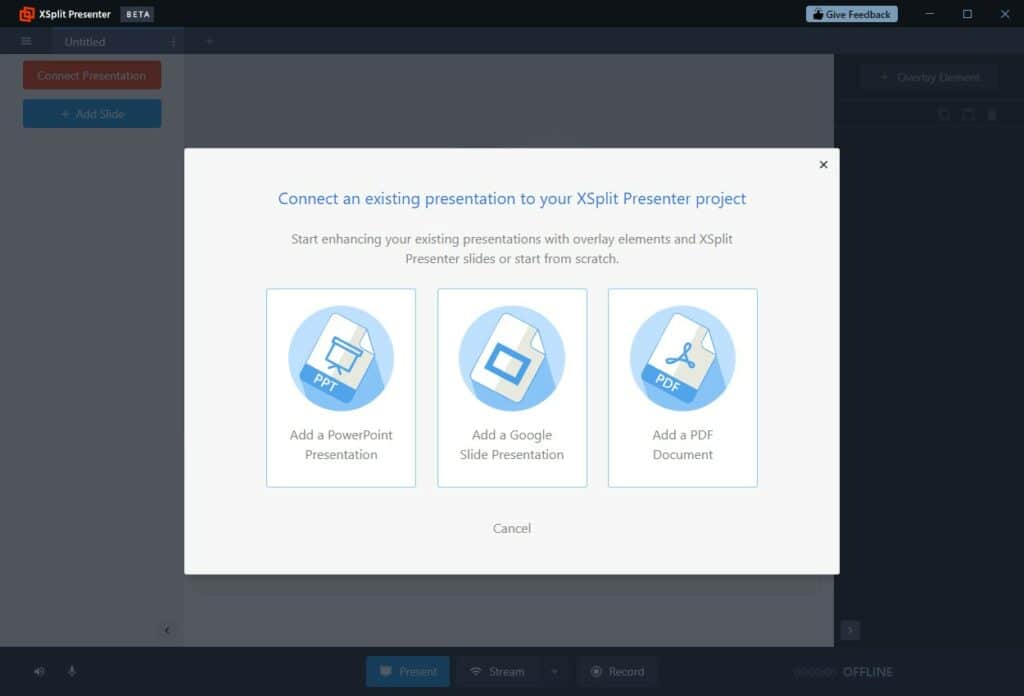
구글 슬라이드 프레젠테이션을 연동하려면, 해당 구글 계정으로 접속 후 원하는 프레젠테이션을 ‘모두에게 공유’ 설정으로 변경해야 합니다. 브라우저 우측 상단에 있는 공유 (Share) 버튼을 눌러 ‘일부에게만’, 또는 ‘비공개’ 상태를 ‘모두에게’로 변경해야 합니다. 그 후 정해진 URL 주소를 엑스플릿 프레젠테로 불러오면 됩니다.
원하는 슬라이드가 적용되었다면 추가로 슬라이드를 제작할 수 있습니다. ‘슬라이드 추가’버튼을 눌러서 시작해보세요.
슬라이드 내에서 웹캠, 동영상, 데스크탑 화면 캡처 등을 적용할 수 있습니다. 모든 슬라이드에서 등장하는 것이 아닌 원하는 슬라이드에서만 나오도록 할 수 있어서 더욱 정교하고 섬세한 프레젠테이션이 될 수 있습니다. 프레젠터 미리보기 화면내에서 원하는 소스들의 위치, 크기 구성을 변경하거나 웹캠의 배경화면을 투명하게 변경할 수도 있습니다.
기존의 프레젠테이션에 추가 슬라이드나 주석을 달았다면 그대로 기존 파일을 덮어 씌워서 새로운 파일로 저장할 수 있습니다.
각 슬라이드에는 하단 메뉴를 통해 주석을 추가할 수 있습니다. 이 도구를 사용하여 화살표, 하이라이트등을 추가할 수 있습니다. 생방송으로 송출중에도 이 기능을 통해 실시간으로 표기할 수 있습니다. 예를들어 화상 연결도중 질문을 받을 때 주석 도구를 사용하여 생동감 있는 답변을 할 수 있습니다.
각 슬라이드마다 전환될 때 특별한 전환 애니메이션을 적용할 수 있습니다. 마치 영화나 TV같은 연출을 할 수 있는겁니다.
온라인으로 프레젠테이션을 발표할 때 엑스플릿 프레젠터를 사용하여 Google Meet, Zoom등에 적용할 수 있습니다. 기본 캠 소스를 XSplit Presenter로 적용하면 엑스플릿 프레젠터 화면 내의 모든 장면을 캠 화면으로 내보낼 수 있습니다.
오프라인으로 실행되는 프레젠테이션 발표때는 표기하기 원하는 모니터를 지정하여 전체화면으로 출력할 수 있습니다.
실시간으로 발표하는 것이 아니라면 녹화 버튼을 눌러서 프레젠테이션 전체를 녹화할 수 있습니다. 녹화 전에 반드시 마이크 장치가 활성화 되었는지 확인하시기 바랍니다. 그리고 PC 자체에서 나오는 모든 소리가 녹화되기 때문에 다른 음악이나 동영상을 재생중이라면 주의하시기 바랍니다.
엑스플릿 프레젠터의 소개를 마치겠습니다. 질문이 있으시다면 24시간 고객센터에 문의하시거나 트위터 @XSplitKR로 태그하시면 됩니다. 이 게시물에 있는 모든 스크린샷은 엑스플릿 캡쳐로 제작되었음을 알려드립니다.
